Mainos
Me kaikki rakastamme pelaamista, ja suurista studioista ja indie-kehittäjistä ei varmasti ole pulaa silmäkudosta. Mutta retro-nimikkeen uudelleenarvioinnissa on jotain niin tyydyttävää, kuten kiinni vanhan ystävän kanssa monien vuosien eron jälkeen. Ajattele niitä muinaiset pelit 7 tapaa pelata vanhoja Windows- ja DOS-pelejä LinuxissaPeli Linuxissa on nousussa, mutta jos et halua muuttaa tietokonettasi pelipalvelimeksi, vastaus on vanhoilla peleillä, retro-klassikoilla Windows-alustalta. Lue lisää ovat menneet AOL-CD: n tielle?
Pölyä se vanhentava kopio Oregon Trail II ja aloita pelaaminen retro-peleissä Linux 6 syytä aloittaa lapsesi LinuxillaTietokoneet ja niiden käyttöjärjestelmät eivät ole tasavertaisia. Niiden käyttämä käyttöjärjestelmä on tärkeä asia, ja Linux saattaa olla paras tapa aloittaa ne. Puhutaanpa miksi. Lue lisää ! (Emme väitä vastuuta, jos härkäsi kuolee joen purkautuessa.)
(16-) Hiukan historiaa
Alkuperäisessä inkarnaatiossaan Windows oli 16-bittinen ympäristö, ja luonnollisesti suoritti 16-bittisiä sovelluksia. Windows 95: n myötä Windows muutti 32-bittiseen käyttöjärjestelmään, joka säilyi silti taaksepäin yhteensopivuuden 16-bittisten sovellusten kanssa. Vasta Windows Vista tuli tarjoamaan 64-bittisiä Windows-versioita, joten yhteensopivuus 16-bittisten sovellusten kanssa oli murtunut. Linux-käyttäjillä on kuitenkin siisti kiertotapa, yhdistelmällä Viini ja
PlayOnLinux PlayOnLinux tuo Windows-pelit ja -ohjelmat Linuxille Lue lisää jonka avulla 16-bittiset sovellukset voivat toimia 64-bittisessä käyttöjärjestelmässä.Juoksen Ubuntu 16.04 Kuinka mukauttaa Ubuntu 16.04 LTS -työpöytäSairaala oletusarvoisesta Ubuntun ulkoasusta? Terminaalikomentojen ja Unity Tweak Tool -työkalun avulla voit mukauttaa Ubuntu 16.04 LTS: n helposti. Lue lisää HP Envy m6: lla, jota saa AMD A10 -suoritin ja Radeon 7660g APU. Tämän menetelmän tulisi kuitenkin toimia suurimmassa osassa Linux-jakelua.
Viiniasennus
Vaikka PlayOnLinux sisältää taustanaan Viini, useimmat levitykset edellyttävät Viiniä ennakkoedellytyksenä (tämän ohittaminen luo melko haittaa). PoL: n virallisissa asiakirjoissa todetaan jopa, että Debianissa (Wheezy) ja Ubuntussa (tarkka ja uudempi) on välttämätöntä ota käyttöön viinin i386-versio.
Asentaa Viini, avaa päätelaite (Ctrl + Alt + T). Seuraain asennusta ubuntu 6 asiaa, jotka Ubuntu tekee paremmin kuin WindowsJotkut ajattelevat, että Ubuntu on nörtti - mutta totuus on, että Ubuntu on yhtä helppo käyttää kuin Windows. Itse asiassa on useita asioita, joita Ubuntu tekee paremmin kuin Windows 10. Lue lisää , joten tämä vaihe voi vaihdella hiukan käytetyn diskon mukaan.
Ensin sallitaan 32-bittinen arkkitehtuuri:
sudo dpkg --add-arkkitehtuuri i386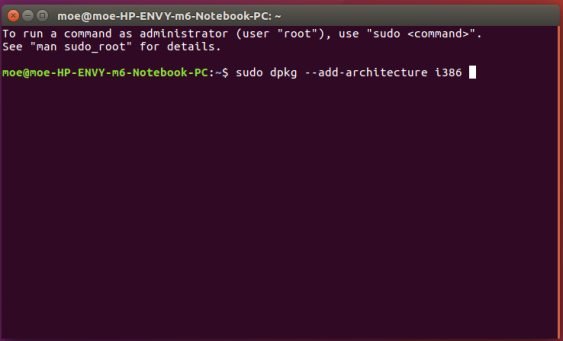
Nyt kun 32-bittinen arkkitehtuuri on otettu käyttöön, on aika lisätä arkisto:
sudo add-apt-repository ppa: viini / viinirakennukset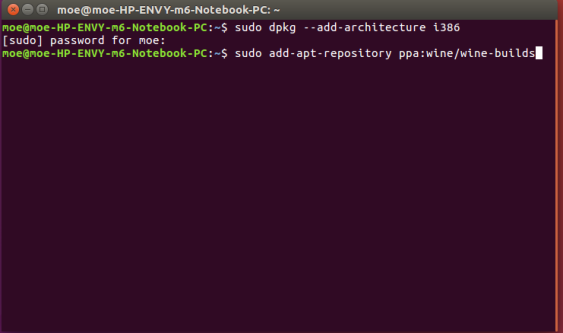
Seuraavaksi meidän on päivitettävä paketit:
sudo apt-get -päivitys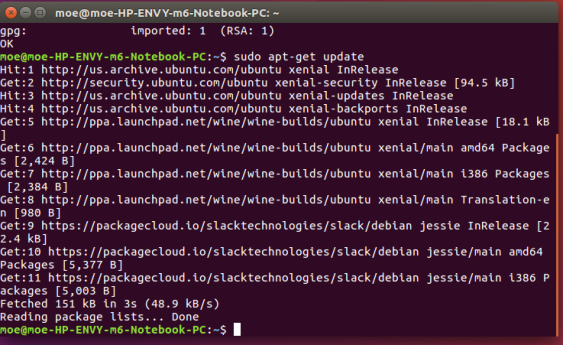
Viimeinkin on aika asentaa Viini. Käytä lavastushaaraan vain:
sudo apt-get install - asenna-suosittelee winehq-stagingKirjoita kehityshaaraan:
sudo apt-get install - asenna-suosittelee winehq-develTässä vaiheessa on täysin mahdollista aloittaa pelien asentaminen ja pelaaminen. Haluamme tehdä niin komentokehotteen ja kirjoittaa:
winecfg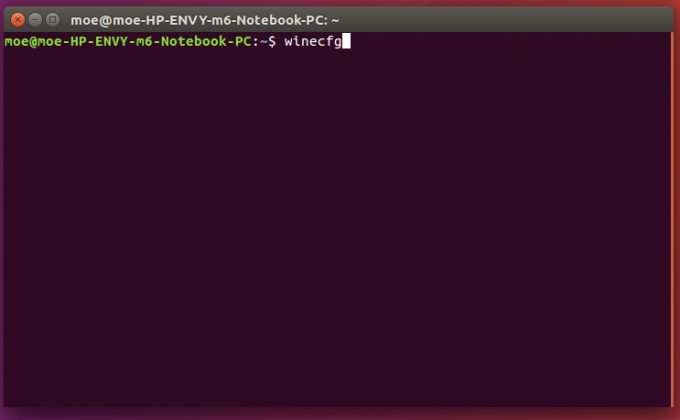
Tämä vetää ylös viinin graafisen käyttöliittymän (GUI), jota voidaan käyttää ohjelmien asentamiseen. Navigoida johonkin Sovellukset> Lisää sovellus ja valitse asennettavan ohjelman EXE. Vaihtoehtoisesti avaa kansio, joka sisältää EXE-tiedoston, napsauta sitä hiiren kakkospainikkeella ja valitse Suorita ohjelma viinin kanssa.
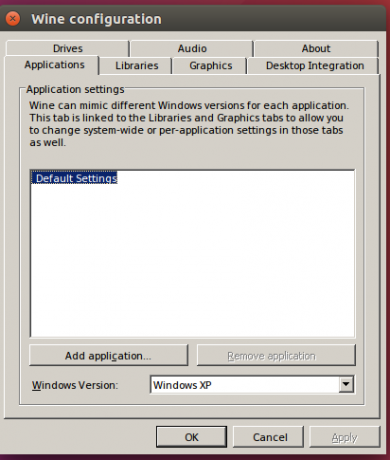
Ohjelmien suorittaminen itsenäisen Vinin kautta voi kuitenkin olla hiukan hankalaa, kun joudut CD-levyn lähettämään Viini-kansioon, joka sisältää EXE-ohjelman, ja ajamaan sitten:
viini [ohjelman nimi]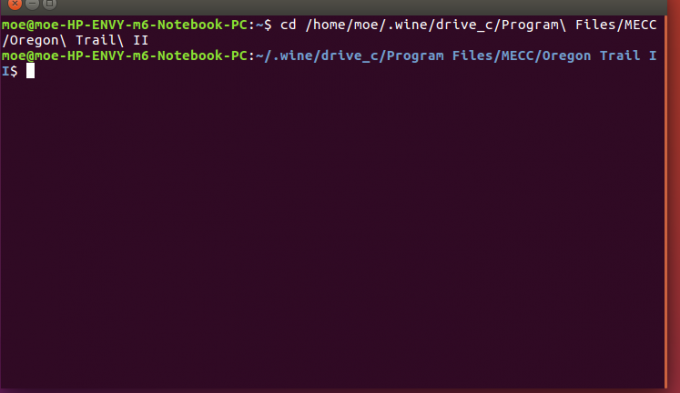
PlayOnLinuxia käyttämällä prosessi on kuitenkin paljon käyttäjäystävällisempi ja tarjoaa pääsyn useisiin Viini-versioihin, laajennuksiin ja muuhun!
PlayOnLinux-asennus
Seuraavaksi asennamme PlayOnLinuxin. Vaikka PoL: n taustana on viini, Debian Wheezyn käyttäjien Ubuntun (tarkka ja uudempi) on sallittava viinin i386-versio. Siirry PlayOnLinux-lataukset sivulle ja valitse oikea paketti. Nykyisiä paketteja ovat Debian, Fedora, Archlinux, Frugalware ja ubuntu 10 tapaa tehdä Ubuntu 16.04 tuntemaan olonsa kotoisaksiUbuntu 16.04 on LTS-julkaisu, joten saat viiden vuoden päivityksiä, eikä sinun tarvitse huolehtia uuden version asentamisesta hetkeksi. Mutta mitä teet, kun olet asentanut Ubuntun ... Lue lisää . Siellä on myös Kaikki jakelut vaihtoehto. Kun käytän Ubuntu 16.04 -sovellusta, napsautin vain PlayOnLinux Debian -pakettia ja asensin sen Ubuntu-ohjelmistokeskuksen avulla.
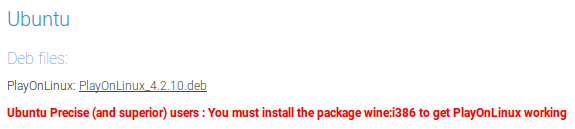
valita Avaa ohjelmiston asennuksella (oletus) ja napsauta kunnossa.
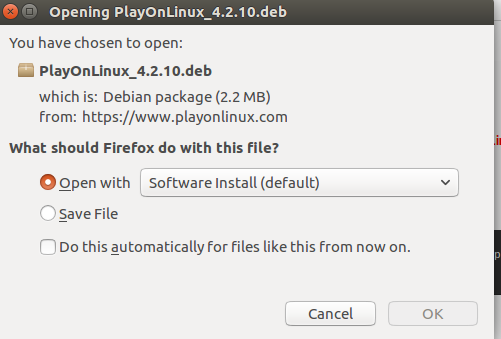
Napsauta nyt Asentaa Ohjelmistokeskuksessa.
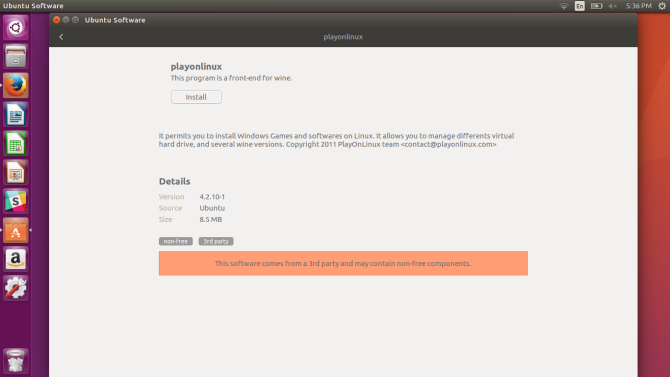
Sinua saatetaan pyytää antamaan salasanasi todennusta varten jatkaaksesi asennusta.
Valintaikkuna voi kysyä, haluatko antaa perustiedot järjestelmästä (käyttöjärjestelmäversio, GPU-malli) PlayOnLinuxille, joka auttaa ylläpitämään yhteensopivuustietokantaa. Klikkaus Joo tai Ei ja asennus on valmis!
Aloita pelaaminen
Asentaessamme Viinin ja kauniin käyttöliittymän, joka on PlayOnLinux, voimme nyt asentaa pelimme. Avaa PlayOnLinux ja valitse Asenna ohjelma. Kategorioita on useita, mukaan lukien multimedia, lisälaitteet ja tietysti pelit.
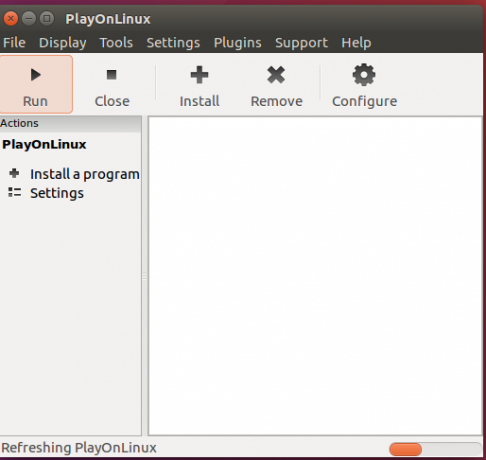
Kun olet Pelit-välilehdessä, etsi haluamasi peli etsimällä tai vierittämällä. Jos et löydä sovellustasi, valitse Asenna luettelossa oleva ohjelma. Käytin Westwood Studiosin vuotta 1997 Terän juoksija peli, joka (ilahduttavasti) oli yksi monista luetelluista peleistä. Nopea tutustuminen näyttää nimikkeiden sirpaloitumisen, alkaen Imperiumin ikä että Baldurin portti ja jopa Steam.
Kun olet valinnut pelisi, napsauta Asentaa.
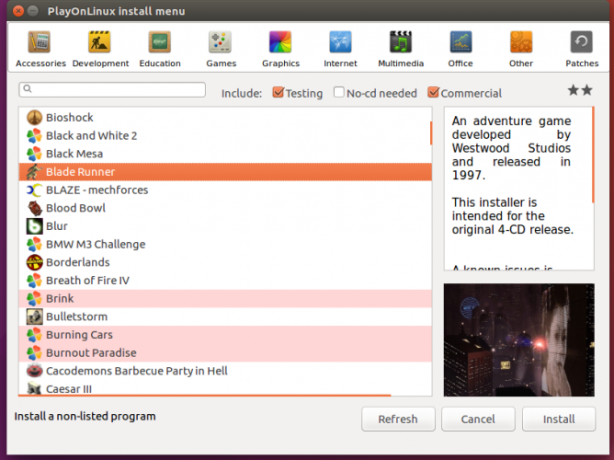
Varoitus muistuttaa sinua jättämään oletushakemiston muuttumattomana ja estämään uuden asennuksen käynnistymistä heti asennuksen jälkeen.
Ohjattu PlayOnLinux-asennustoiminto opastaa sinut tavallisessa pelin asennuksessa, joten aseta levy yksi, ja jos asennat useita levyjä (kuten esimerkiksi Terän juoksija ja sen huikeat neljä CD-levyä), vaihda sitten pyydettäessä. Vaikka minulla ei ole todisteita, epäilen neljää Terän juoksija levyt olivat yrityksiä sovittaa elokuvan moniin toistoihin.
Kun pelisi asennus on valmis, on aika pelata! Huomaa, että prosessi voi vaihdella hieman riippuen erityisistä ominaisuuksista, kuten käyttöjärjestelmä ja peli. Sain myös Oregon Trail II, yksi lapsuuden suosikki PC-peleistäni, nousi ylös ja teki lopulta vaelluksen Oregoniin (kyllä, se on mahdollista, joskin vaikeaa).

16-bittiset sovellukset eivät ole tyypillisesti resursseja vaativia nykyaikaisissa järjestelmissä. Vaikka pelien ajaminen ei-alkuperäisessä käyttöjärjestelmässä voi olla kyseenalaista, huomasin, että suorituskyky oli yleensä upea. Yhteensopivien ohjelmien luettelo on järkyttävän suuri ja monipuolinen, mutta vain koska ohjelmaa ei ole luettelossa (Oregon Trail II ei ole), ei tarkoita, että sitä ei asenneta eikä käytetä.
Windows on perinteisesti ollut pelaamisen tarkoitus, mutta Linux on nopea saavuttaa 10 hienoa peliä piilossa Linux App Store -sovelluksessaLinux-pelaajilla on saatavana todellisia helmiä - jos tiedät mistä etsiä! Nämä 10 peliä eivät ole uusia, mutta jos olet Linux-tulokas, ne tarjoavat hienoja, ilmaisia pelikokemuksia. Lue lisää . Mitä retropelejä aiot käydä uudelleen ensin? Kerro meille alla olevassa kommenttiosassa!
Moe Long on kirjailija ja toimittaja, joka kattaa kaiken tekniikasta viihteeseen. Hän ansaitsi englantilaisen B.A. Pohjois-Carolinan yliopistosta Chapel Hillissä, missä hän oli Robertson-tutkija. MUO: n lisäksi hän on esiintynyt htpcBeginnerissä, Bubbleblabberissa, The Penny Hoarderissa, Tomin IT Pro: ssa ja Cup of Moessa.

